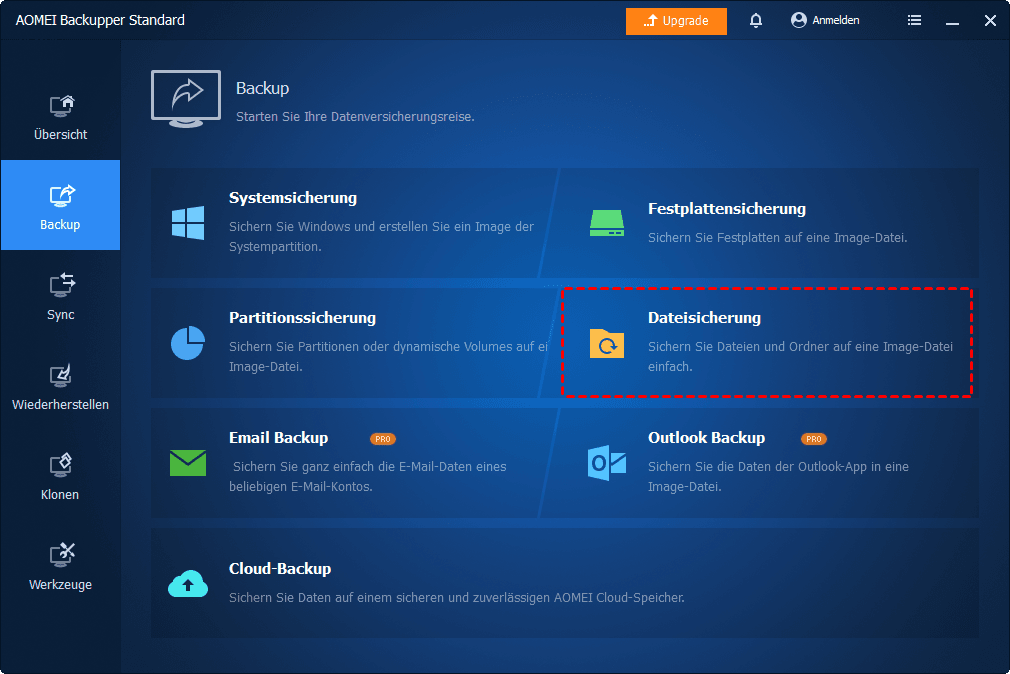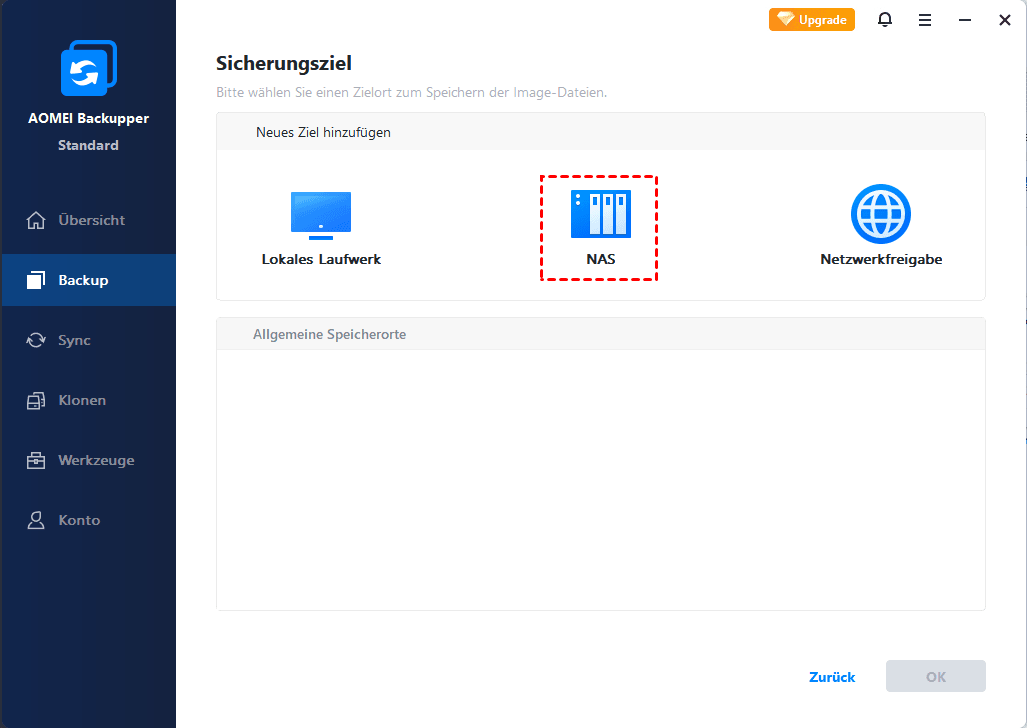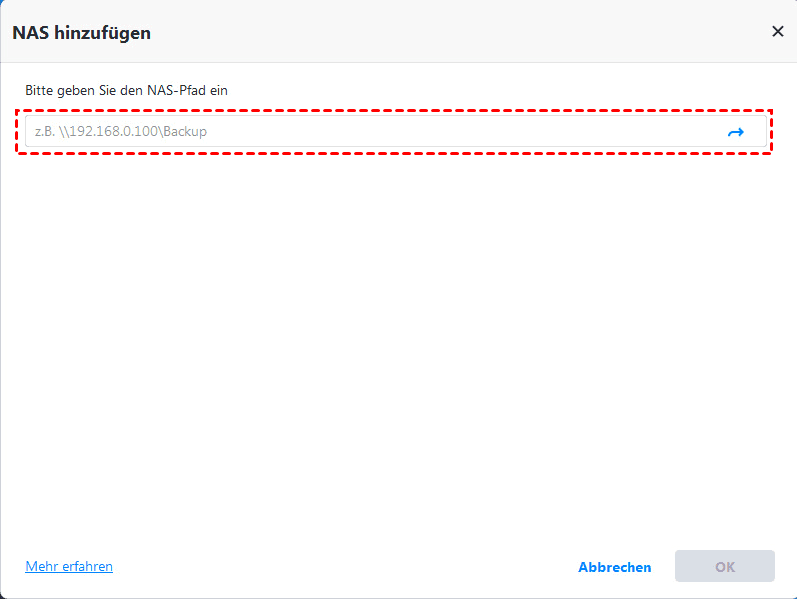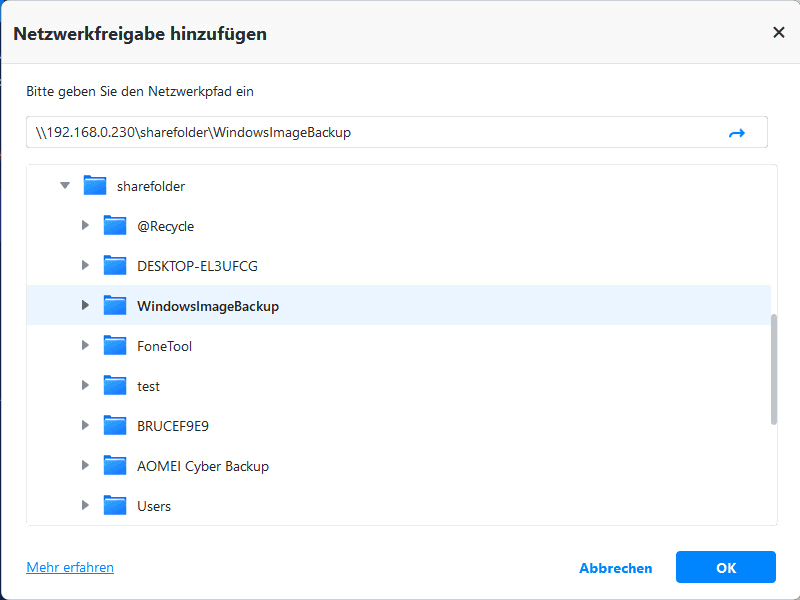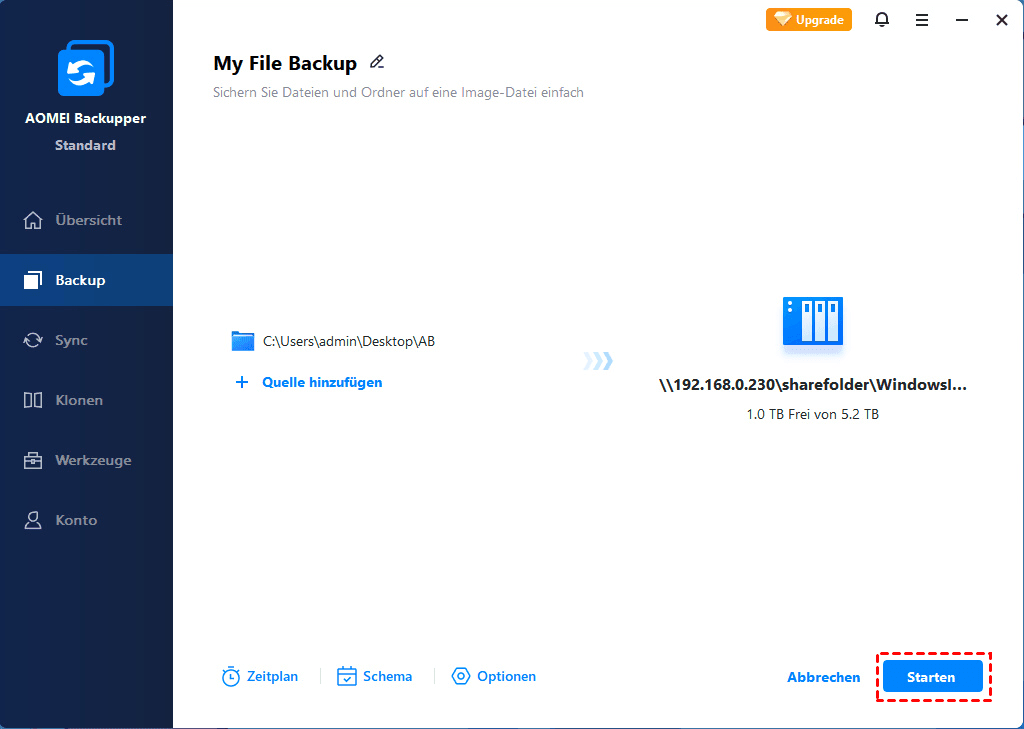Windows-Sicherung auf NAS-Geräte mit AOMEI Kostenloser Backup-Software
Suchen Sie Backup auf ein NAS-Gerät? Kostenlose AOMEI Backupper kann Daten auf NAS sichern sowie Daten aus NAS für Windows 8, 7 und Server 2012 wiederherstellen.
NAS und kostenlose Software zur Datensicherung auf NAS
NAS-Geräte (Network Attached Storage) bieten ihren Benutzern großen Komfort. Alle Personen innerhalb eines Unternehmens können ihre Daten gleichzeitig nutzen, indem sie auf entfernte NAS-Geräte zugreifen. Was die Datensicherung betrifft, so können Sie die Backup-Image-Datei auch auf einem NAS-Gerät ablegen, anstatt den Computer manuell an eine externe Festplatte anzuschließen.
In diesem Fall ist eine Software erforderlich, die die Sicherung von Windows auf NAS und die Wiederherstellung von NAS unterstützt. Werfen wir einen Blick auf die neueste kostenlose Lösung zur Sicherung und Wiederherstellung von Windows - AOMEI Backupper Standard. Die Software hilft Ihnen bei der Sicherung von Windows-Programmen, installierter Software sowie persönlichen Dateien auf NAS und Netzlaufwerken. Sie können auch externe Festplatten und USB-Sticks auf dem NAS sichern. Inkrementelle und differenzielle Backups werden unterstützt. Es ist auch eine NAS-Backup-Software, mit der Sie im Gegenteil NAS auf PC sichern können.
Sicherung auf NAS mit kostenloser AOMEI Backupper
Laden Sie die kostenlose Software herunter und installieren Sie sie. Um Daten auf einem NAS-Laufwerk zu sichern, müssen Sie in AOMEI Backupper zunächst die zu sichernden Dateien oder Ordner hinzufügen und dann unser NAS-Gerät als Ziel auswählen. Klicken Sie auf Backup auf den rechten Rand der Spalte und wählen Sie Dateisicherung, wie folgt dargestellt:
Wählen Sie + Ordner oder + Datei und fügen Sie die Daten, die Sie sichern möchten, als Quelle hinzu. Klicken Sie dann auf Share oder NAS-Geräte hinzufügen aus der Dropdown-Menü, um NAS als Ziel zu wählen.
Im Pop-up-Fenster müssen Sie die IP-Adresse vom Ihren NAS eingeben.
Nachdem das NAS-Gerät hinzugefügt wurde, können Sie auf der rechten Seite den Zielordner finden. Überprüfen Sie ihn und dann klicken Sie auf OK ganz unten, um den Prozess zu starten. So endet die Ausführung der Sicherung auf NAS.
In der Zusammenfassung des Vorgangs nehmen Sie eine letzte Bestätigung vor. Klicken Sie dann auf Starten.
- Tipps:
- Wenn Sie in regelmäßigen Abständen inkrementelle oder differentielle Backups auf NAS durchführen möchten, klicken Sie auf Zeitplan, um dies einzustellen. Wenn Sie nur einmal ein inkrementelles oder differentielles Backup machen wollen, gehen Sie nach Fertigstellung nach Übersicht. Fahren Sie mit der Maus über das Backup-Image und klicken Sie in der Mitte auf Backup. Dann können Sie den gewünschten Sicherungstyp einstellen. Weitere Informationen mit Screenshots finden Sie unter Inkrementelles und Differentielles Backup.
- Backup-Optionen: Hier können Sie das Backup-Image mit einem Passwort verschlüsseln, die Images aufteilen und komprimieren.
- Schema: Es hilft Ihnen bei der Verwaltung des Zielspeichers, indem es alte Backups automatisch löscht. Dies erfordert ein Standard-Upgrade auf die AOMEI Backupper Professional Edition oder eine höhere Version.
Wiederherstellung aus NAS mit AOMEI Backupper
Schauen wir uns nun an, wie man Daten vom NAS-Gerät wiederherstellt. Zuerst müssen wir das Backup-Image lokalisieren, indem wir auf die Schaltfläche Wiederherstellen und Aufgabe wählen oder Image-Datei wählen in der Hauptschnittstelle klicken.
Sobald das Image im Listenfeld angezeigt wird, wählen Sie es aus und klicken Sie auf Weiter. Wählen Sie dann das wiederherzustellende Element im Image aus.
Jetzt wählen Sie die Dateien zur Wiederherstellung.
Dann müssen wir einen Speicherort zur Wiederherstellung wählen. Im Allgemeinen ist die Wiederherstellung aus NAS nichts Besonderes, ebenso einfach wie die Wiederherstellung von einer externen Festplatte.
Fazit
NAS-Geräte haben uns die Möglichkeit gegeben, unsere PCs und Server auf sichere und bequeme Weise zu sichern. AOMEI Technology hat diese Möglichkeit voll ausgenutzt, indem es den Benutzern in AOMEI Backupper die Funktionen „Sicherung auf NAS“ und „Wiederherstellung von NAS“ zur Verfügung stellt. Abgesehen von der Datensicherung auf NAS von lokal, können Sie auf die gleiche Weise auch ein NAS-zu-NAS-Backup durchführen. Laden Sie es jetzt kostenlos herunter und probieren Sie es aus!